Yahoo-Suche entfernen auf Mac: Anleitung
Ich habe letztens online eingekauft und auf einmal bin ich auf der Yahoo-Homepage gelandet. Einfach so führte die Google-Suche zu Yahoo. Seltsam ... Nun, tatsächlich ist das gar nicht so seltsam. Wenn Sie so etwas schon einmal erlebt haben, ist es wahrscheinlich, dass Ihr Browser gekapert wurde und der so genannte Yahoo Redirect-Virus dafür verantwortlich ist.
In diesem Artikel erklären wir, welche Warnzeichen es gibt und wie Sie Ihren Mac vor dem Yahoo-Suchmaschinenvirus schützen können.
Was ist der Yahoo Redirect-Virus?
Der Yahoo Redirect-Virus ist nicht wirklich ein Virus. Es handelt sich um Malware und der Begriff beschreibt vielmehr jede Art von Browser-Hijacking, das durch unerwünschte Weiterleitungen zu Yahoo erfolgt. Dieser „Virus“ bringt die Einstellungen Ihres Browsers durcheinander und kann letztendlich sogar Identitätsdiebstahl verursachen. Es ist also wichtig, dass Sie ihn so schnell wie möglich loswerden.
Welche Warnzeichen gibt es?
- Veränderter Tab-Name. Manchmal erscheinen „Yahoo“ oder andere seltsame Wörter, die nichts mit der Website zu tun haben, im Namen der Registerkarte. Sobald Sie dies bemerken, sollten Sie Ihren Mac bereinigen, um den Yahoo-Suchvirus sofort zu entfernen.
- Ihr Mac ist langsam. Sicher, es kann hundert Gründe geben, warum Ihr Mac nicht mit voller Geschwindigkeit läuft – aber wenn Sie die Leistung mit iStat Menus überprüft haben und alles in Ordnung scheint, sollten Sie nach Malware suchen.
- Ständige Weiterleitungen. Das größte Warnzeichen ist natürlich, dass Sie häufig zu Yahoo weitergeleitet werden, obwohl Sie diese Suchmaschine nicht benutzen oder nicht vorhatten, sie zu benutzen.
Ursachen
Der Grund für die unerwünschten Weiterleitungen ist ziemlich simpel. Menschen verdienen mit solchen betrügerischen Aktivitäten Geld. In den meisten Fällen sollen die veränderten Suchergebnisse Sie dazu bringen, auf bezahlte Links zu klicken. Und wenn Sie durch einen Klick auf diese Links eine bösartige Software herunterladen, können die Betrüger Ihren Browser und Ihre Datenschutzeinstellungen manipulieren – was wiederum mehr Klicks und mehr Geld bedeutet.
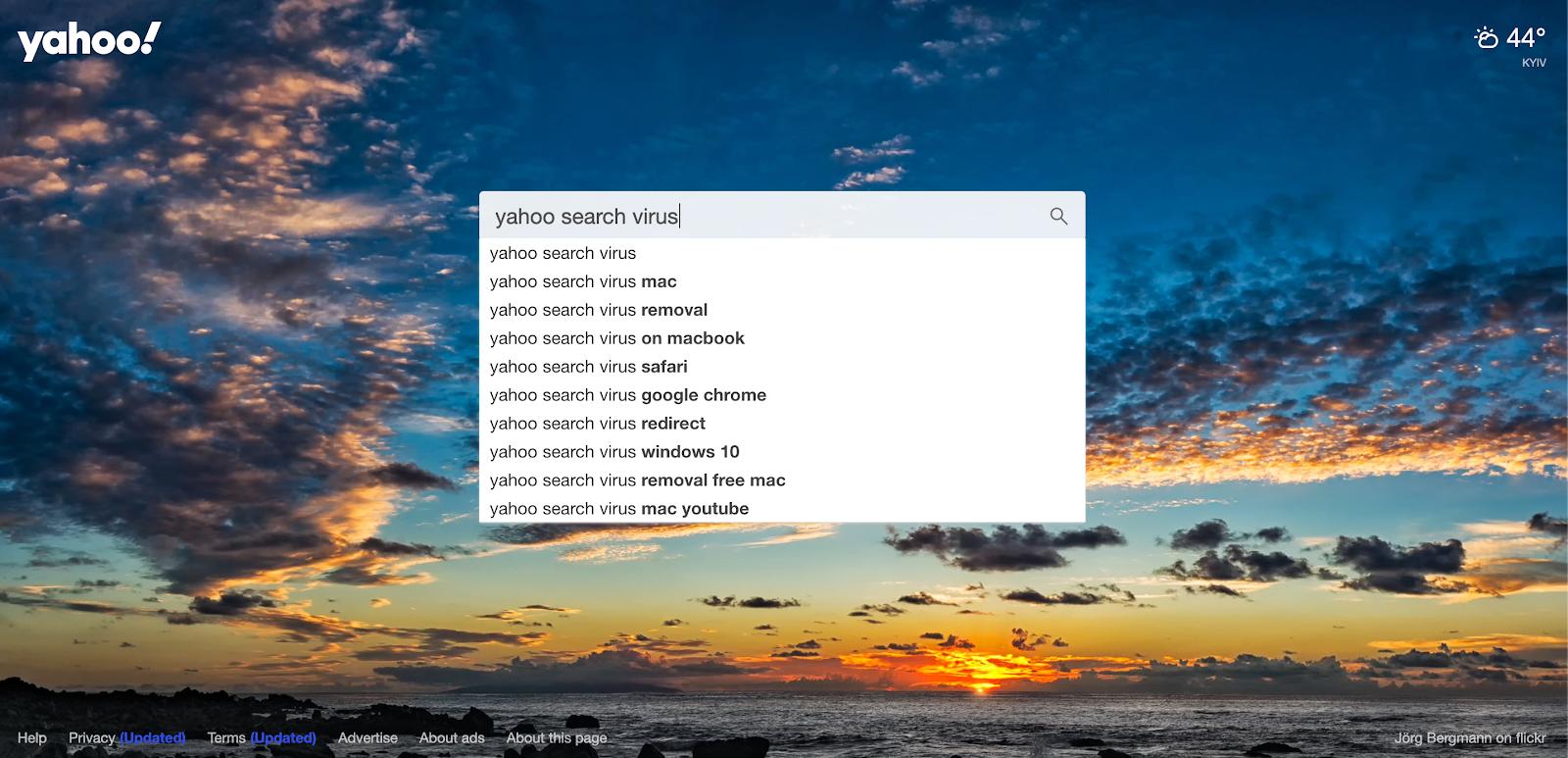
Übrigens hat die Yahoo-Weiterleitung nichts mit der echten Yahoo-Suchmaschine zu tun. Die Hijacker verwenden sie, weil sie hoffen, dass Ihnen Yahoo vertraut und „echt“ vorkommt und Sie somit eher bereit sind, auf etwas zu klicken. Um den Zusammenhang zu verdeutlichen, die meisten Macs infizieren sich über:
- Direkte Installation von Spyware. Eine Person geht auf eine scheinbar offizielle Website, um eine Software herunterzuladen, und, oh Schreck, lädt Malware herunter. Deshalb sollten Sie den Namen der Registerkarte immer genau überprüfen und sicherstellen, dass Sie nicht umgeleitet wurden, bevor Sie auf die Schaltfläche zum Herunterladen klicken.
- Bundling. Eine Person lädt eine kostenlose Software herunter – in der Regel einen Video-Downloader, einen PDF-Editor oder etwas Ähnliches – und bemerkt vielleicht nicht einmal, dass sie gerade Malware heruntergeladen hat, die mit dieser kostenlosen Software gebündelt war. Idealerweise sollten Sie solche kostenlosen Downloads ganz vermeiden. Ziehen Sie stattdessen eine Setapp-Mitgliedschaft in Betracht, die Ihnen Zugang zu vertrauenswürdigen Mac-Apps für Aufgaben wie Medienkonvertierung, Bearbeitung, Mac-Wartung usw. bietet. Damit bleibt Ihr Mac nicht nur geschützt, sondern Sie können auch täglich produktiver arbeiten.
- Malvertising. Eine Person sieht ein Popup-Fenster auf einer Website, in dem sie aufgefordert wird, eine Erweiterung zu aktualisieren oder an einer Umfrage teilzunehmen. Seien Sie damit sehr vorsichtig und klicken Sie auf nichts, was nicht zu der Website zu gehören scheint.
Ist der Yahoo Redirect-Virus gefährlich?
Es gibt keine Anzeichen dafür, dass der Yahoo-Suchmaschinenvirus Ihrem Mac ernsthaften Schaden zufügt, aber er kann auf jeden Fall seine Gesamtleistung verringern. Möglicherweise bemerken Sie auch eine starke Beanspruchung der CPU und der Netzwerkbandbreite. In einigen Fällen gelingt es den Betrügern sogar, persönliche Daten wie IP-Adressen oder den Browserverlauf zu stehlen, indem sie einen Mac mit dieser Malware infizieren.
Wie können Sie auf Ihrem Mac die Yahoo-Suche entfernen?
Je länger die Yahoo-Malware auf Ihrem Computer verbleibt, desto schwieriger ist es leider, sie wieder loszuwerden. Sie installiert ein betrügerisches Konfigurationsprofil auf Ihrem Mac, das viele Komponenten des macOS gefährdet. Sie müssen also 100%ig sicher sein, dass Sie jede Spur der Malware von Ihrem Mac entfernen. Es ist fast unmöglich, dies manuell zu tun, aber es gibt großartige Tools zum Entfernen von Malware, wie CleanMyMac X, die diese Aufgabe erledigen können.
Yahoo-Suche entfernen mit einem Klick
CleanMyMac X ist der schnellste Weg, um Ihren Mac auf den Yahoo Redirect-Virus zu überprüfen – und ihn loszuwerden! Im Wesentlichen ist die App ein Mac-Reiniger, der Ihnen hilft, alle Systemreste, doppelten Dateien und Malware von Ihrem Computer zu entfernen. Sie verfügt über ein Smart Scan-Feature, das auch Malware-Scans umfasst. Wenn Sie also überprüfen möchten, ob sich überflüssige Dateien oder Malware auf Ihrem Mac befindet, führen Sie einen Smart Scan durch und Sie sehen die Ergebnisse in einer Sekunde.
Es gibt auch ein spezielles Feature zur manuellen Malware-Entfernung. Öffnen Sie dafür CleanMyMac X in Setapp und klicken Sie auf Malware-Entfernung > Scannen. Wenn die App schädliche Aktivitäten auf Ihrem Mac identifiziert, können Sie diese mit einem Klick entfernen. CleanMyMac X ist sehr effizient und löscht alle Spuren von Malware von Ihrem Mac. So können Sie sich sicher sein, dass Sie den Yahoo-Suchmaschinenvirus vollständig loswerden.
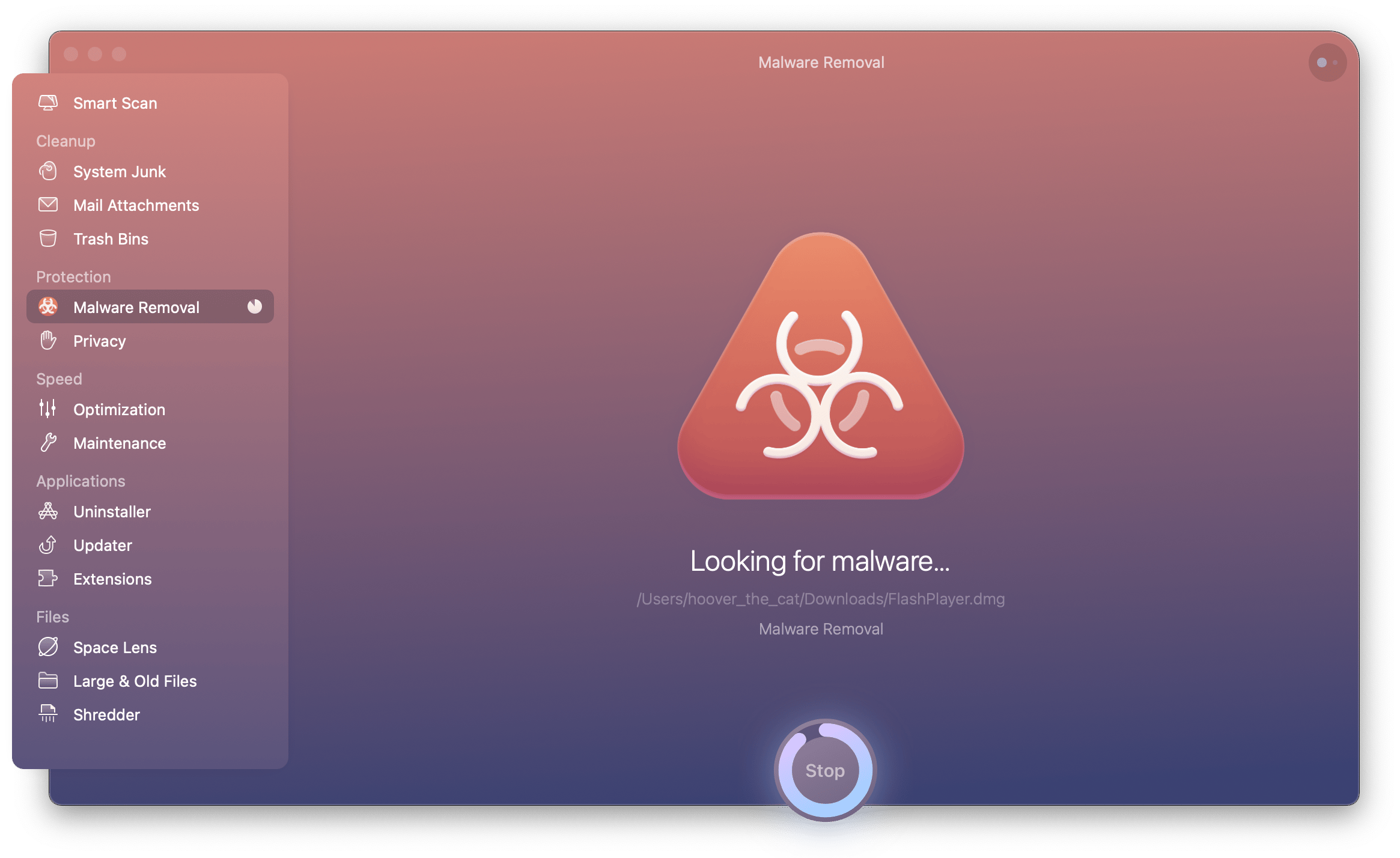
Das Beste ist, dass Sie mit CleanMyMac X nicht einmal nach Warnzeichen suchen oder einen Malware-Scan durchführen müssen – die App benachrichtigt Sie automatisch, wenn es Anzeichen für bösartige Aktivitäten auf Ihrem Mac gibt. Hierfür müssen Sie lediglich die automatische Malware-Überwachung aktivieren:
- Öffnen Sie CleanMyMac X > Einstellungen
- Öffnen Sie den Tab „Schutz“
- Markieren Sie das Kästchen neben der Option „Malwareüberwachung aktivieren“
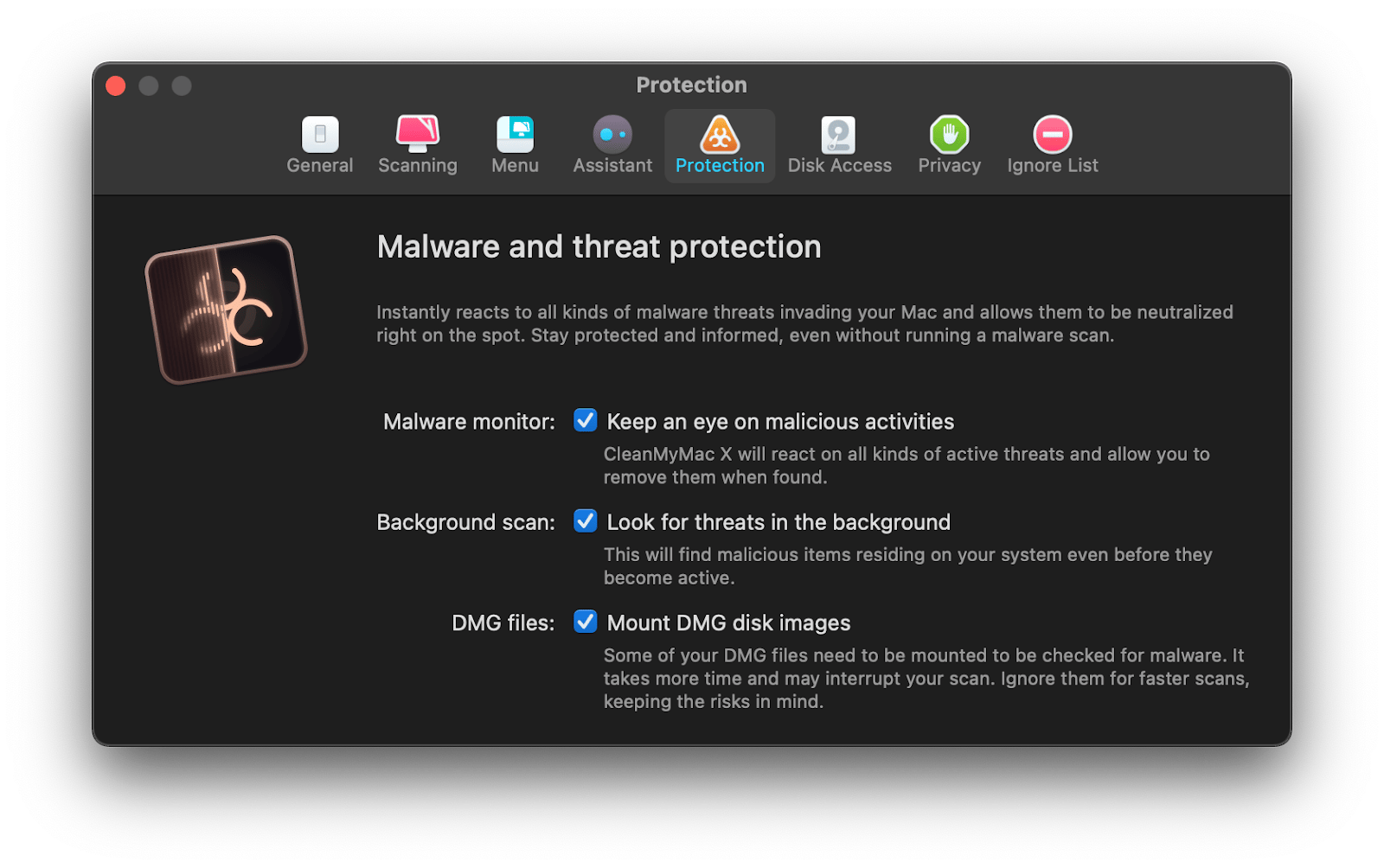
Yahoo-Suche entfernen in Chrome
Sobald Sie das schädliche Programm von Ihrem Computer entfernt haben, sollten Sie eine Browserbereinigung durchführen. Der Yahoo-Virus neigt dazu, die Browsereinstellungen zu manipulieren, so dass er sich leicht wieder auf Ihren Mac schleichen kann, wenn Sie Ihre Einstellungen nicht auf den Standardzustand zurücksetzen.
Folgen Sie dieser einfachen Anleitung, um die Yahoo-Suche aus Ihrem Browser – insbesondere aus Chrome – zu entfernen:
- Klicken Sie in Chrome auf die 3 Punkte in der oberen rechten Ecke, um die Einstellungen zu öffnen.
- Klicken Sie in den Einstellungen in der linken Leiste auf Erweitert > Einstellungen zurücksetzen.
- Bestätigen Sie, dass Sie die Einstellungen zurücksetzen möchten, und starten Sie Chrome dann neu.
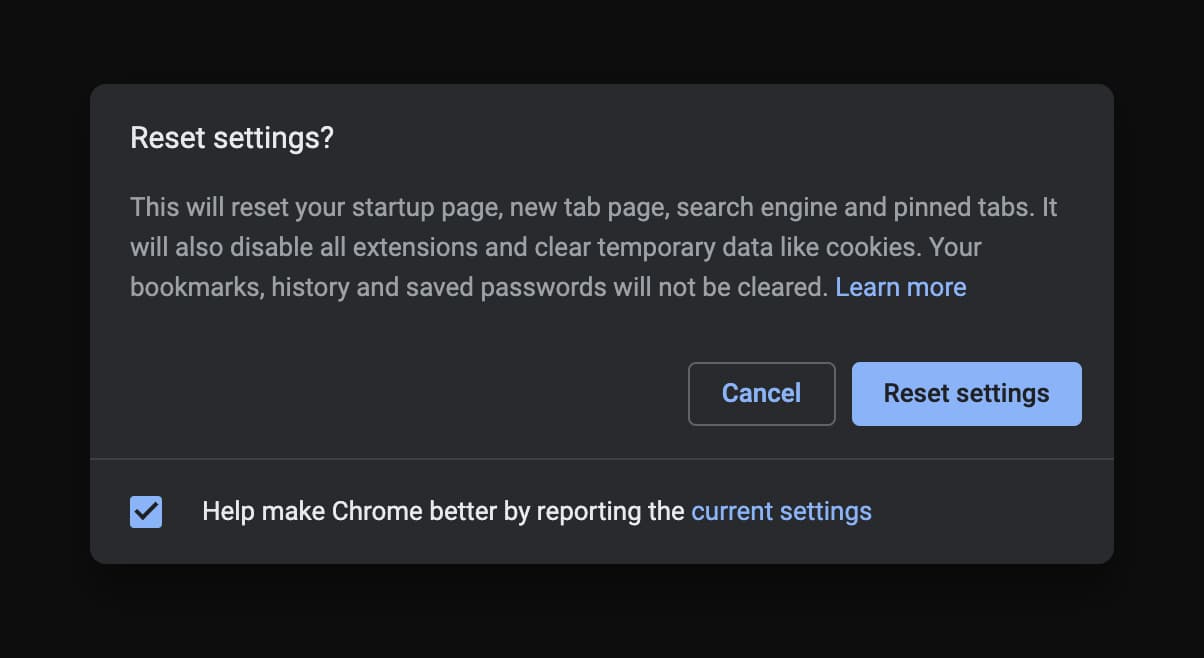
So werden Sie die Yahoo-Suche in Chrome los. Es ist sinnvoll, einige Stunden nachdem Sie die Einstellungen zurückgesetzt haben, einen kurzen CleanMyMac X-Scan durchzuführen. So können Sie sicherstellen, dass Sie alles richtig gemacht haben und keine Malware-Aktivitäten entdeckt wurden.
Yahoo-Suche entfernen in Safari
Wenn Sie glauben, dass der Virus Safari befallen hat, müssen Sie auch hier die Einstellungen des Browsers zurücksetzen. Übrigens: Wenn Sie sowohl Safari als auch Chrome verwenden, sollten Sie die Einstellungen in beiden Programmen zurücksetzen. Hier ist die Anleitung für Safari:

- Öffnen Sie die Einstellungen von Safari über das Browser-Menü.
- Klicken Sie in den Einstellungen auf „Erweitert“ und stellen Sie sicher, dass die Option „Menü 'Entwickler' in der Menüleiste anzeigen“ aktiviert ist.
- Gehen Sie zurück zu Safari und klicken Sie auf Entwickler > Cache-Speicher leeren.
- Klicken Sie dann im Hauptmenü auf Verlauf > Verlauf löschen.
- Sie werden aufgefordert, den Zeitrahmen für den zu löschenden Verlauf anzugeben – wählen Sie gesamten Verlauf > Verlauf löschen.
- Öffnen Sie erneut die Einstellungen von Safari und gehen Sie zum Tab Datenschutz > Websitedaten verwalten.
- Klicken Sie in dem neuen Dialogfeld auf Alle entfernen > Fertig. Hierdurch bestätigen Sie, dass Sie Ihre Daten von allen Websites, die Sie verfolgt haben, entfernen möchten.
- Beenden Sie Safari und starten Sie den Browser neu. Das war's!
Yahoo-Suche entfernen in Firefox
Die Fans von Firefox sagen oft, er sei privater als andere Browser. Tatsächlich verfügt er über einen sehr effektiven integrierten Popup-Blocker, aber dennoch kann auch Firefox kompromittiert werden. Und manchmal geschieht dies durch eine Yahoo-Weiterleitung. So werden Sie die Yahoo-Suche in Firefox los:
- Klicken Sie in Firefox auf die 3 horizontalen Linien in der oberen rechten Ecke und wählen Sie Hilfe.
- Öffnen Sie Weitere Informationen zur Fehlerbehebung.
- Klicken Sie auf der Seite „Informationen zur Fehlerbehebung“ auf Firefox bereinigen.
- Bestätigen Sie, dass Sie den Browser bereinigen möchten, und starten Sie Firefox neu.
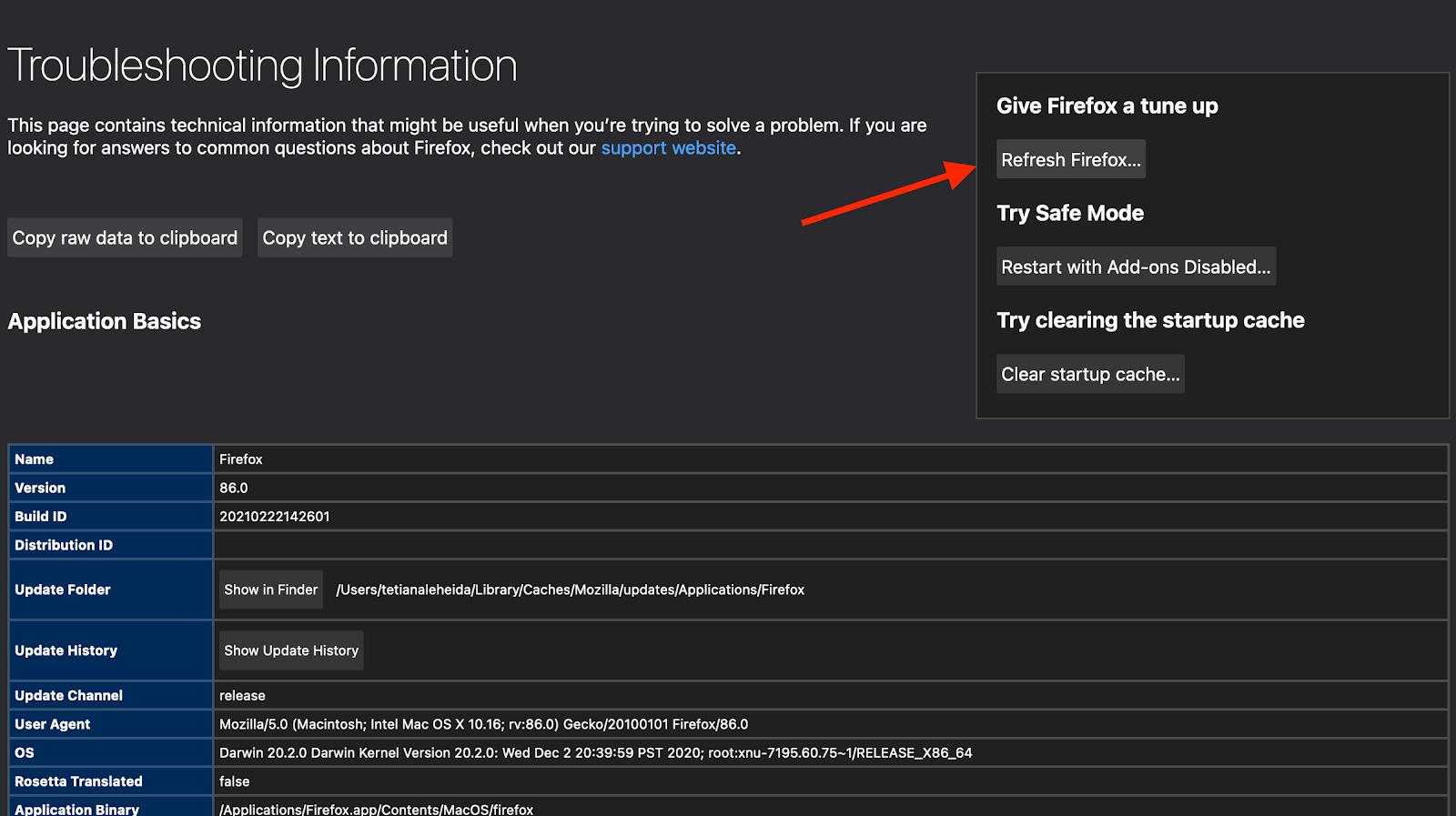
So bleibt Ihr Mac geschützt und virenfrei
Jetzt wissen Sie, wie Sie auf Ihrem Mac die Yahoo-Suche entfernen können. Nun sollten Sie einige Tricks lernen, die Ihnen dabei helfen, die Malware von vornherein zu vermeiden. Wenn Sie die folgenden drei Praktiken anwenden, wird Ihr Mac immun gegen bösartige Aktivitäten wie Browserumleitungen. Schauen wir uns an, welche das sind.
Besorgen Sie sich einen zuverlässigen Werbeblocker, um Malvertising zu vermeiden
Viele Menschen fallen auf den Yahoo-Virus herein, weil sie versehentlich auf eine bösartige Werbung oder ein Website-Popup klicken. Manchmal hat man nicht einmal Zeit, innezuhalten und zu überlegen, ob man klicken soll – man klickt einfach automatisch. Mit einem soliden Schutz-Tool, das diese Art von Malvertising unmöglich macht, lässt sich das leicht vermeiden.
ClearVPN ist eine gute Option. ClearVPN ist eine gute Option. Benutzer schätzen ClearVPN für seine Fähigkeit, Tracker zu erkennen, so dass Sie immer wissen, ob eine Website Ihr Verhalten überwacht oder versucht, Ihre Daten zu erlangen. Mit einer Setapp-Mitgliedschaft können Sie ClearVPN sowohl auf Ihrem Mac als auch auf Ihrem iPhone verwenden. Und wenn Sie es auf dem Mac verwenden, ist das Tool praktischerweise direkt in der Menüleiste verfügbar – probieren Sie es einfach aus!
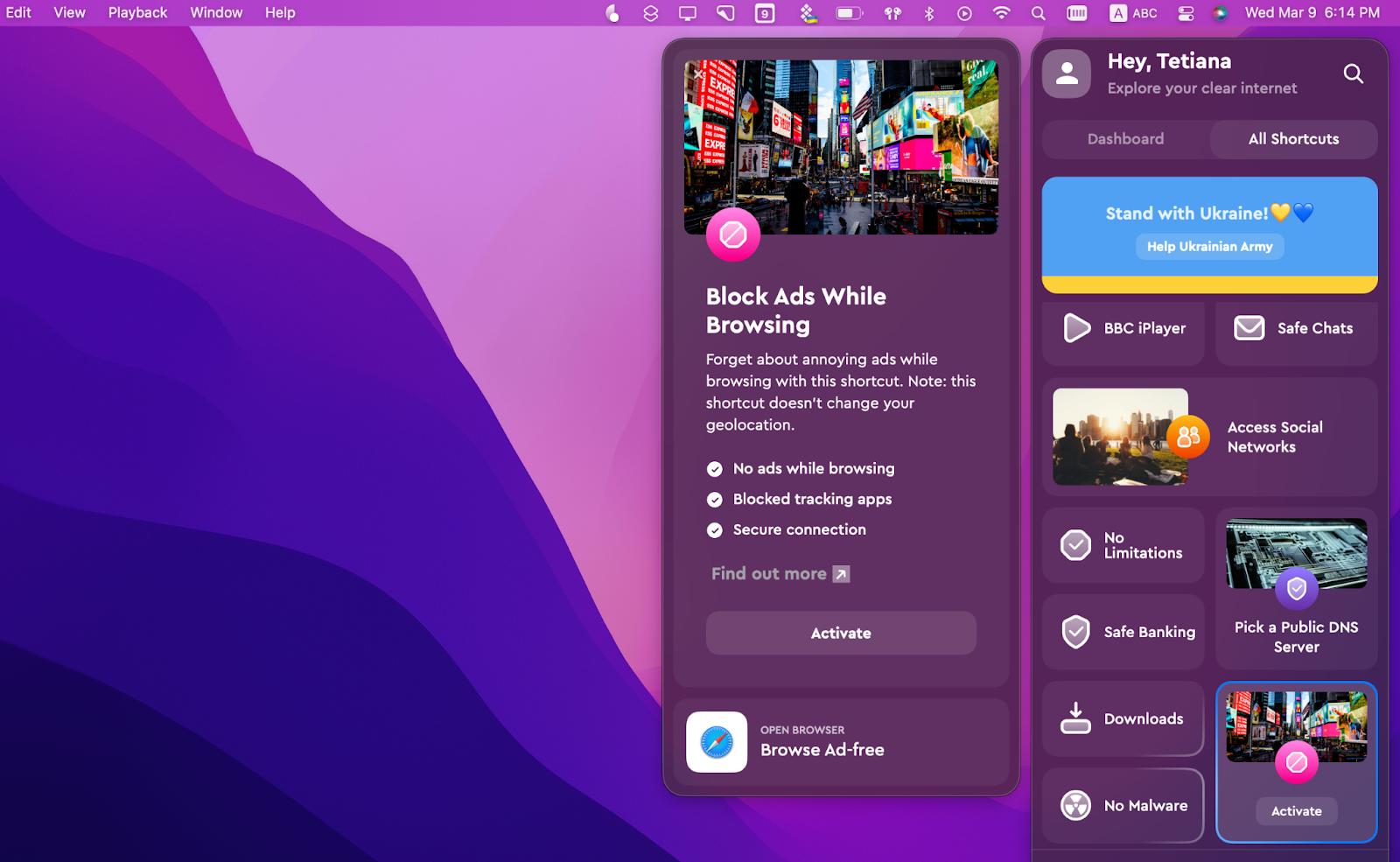
Behalten Sie die Leistung Ihres Mac mit iStat Menus im Auge
Wie wir bereits erwähnt haben, beeinträchtigt der Yahoo Redirect-Virus die Leistung Ihres Computers im Laufe der Zeit. Das ist unvermeidlich, da diese Malware viele verschiedene Einstellungen kompromittiert. Wenn Sie also bemerken, dass Ihr Mac nicht mehr reagiert oder einen ungewöhnlich hohen RAM-, CPU- oder Bandbreitenverbrauch aufweist, sind dies deutliche Warnzeichen. Aber wie „bemerken“ Sie diese Dinge? Manchmal sind sie zu unbedeutend, um Ihren Arbeitsablauf ernsthaft zu beeinträchtigen. An dieser Stelle ist iStat Menus eine große Hilfe.
iStat Menus ist ein professionelles Tool zur Systemüberwachung, das alle kritischen Prozesse auf Ihrem Mac im Auge behält. Sie können jederzeit auf das Appsymbol in der Menüleiste klicken und Echtzeitstatistiken zu Datennutzung, CPU, Anwendungen und vielem mehr abrufen. Auch wenn Sie sich keine Sorgen über Malware machen, ist iStat Menus ein hervorragendes Tool, das Sie auf Ihrem Computer haben sollten.
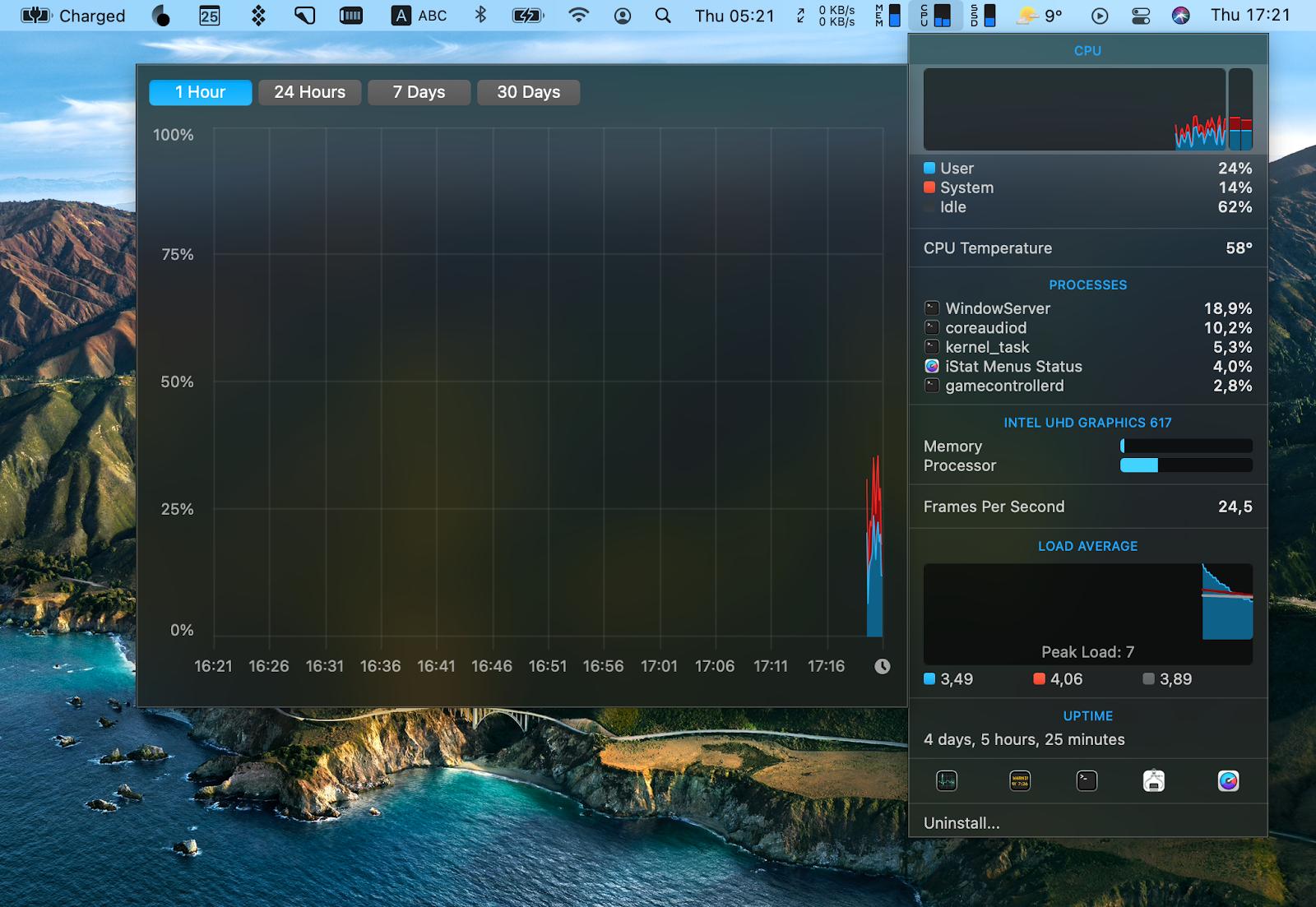
Sicherheit beim Surfen mit Setapp
CleanMyMac X allein bietet Ihnen einen beruhigenden Schutz vor Malware. Und mit zusätzlichen Erweiterungen wie einem Werbeblocker und einem Systemmonitor können Sie Ihren Mac über Jahre hinweg sicher und sauber halten. CleanMyMac X, ClearVPN und iStat Menus sind alle in einer Setapp-Mitgliedschaft enthalten und wir empfehlen Ihnen, sich nicht auf eine App zu beschränken. Testen Sie einfach alle Apps 7 Tage lang kostenlos. Darüber hinaus bietet Setapp eine spezielle Sammlung von Apps, die auf die Sicherheit auf dem Mac ausgerichtet sind – und Sie können sie alle mit nur einem Klick installieren.
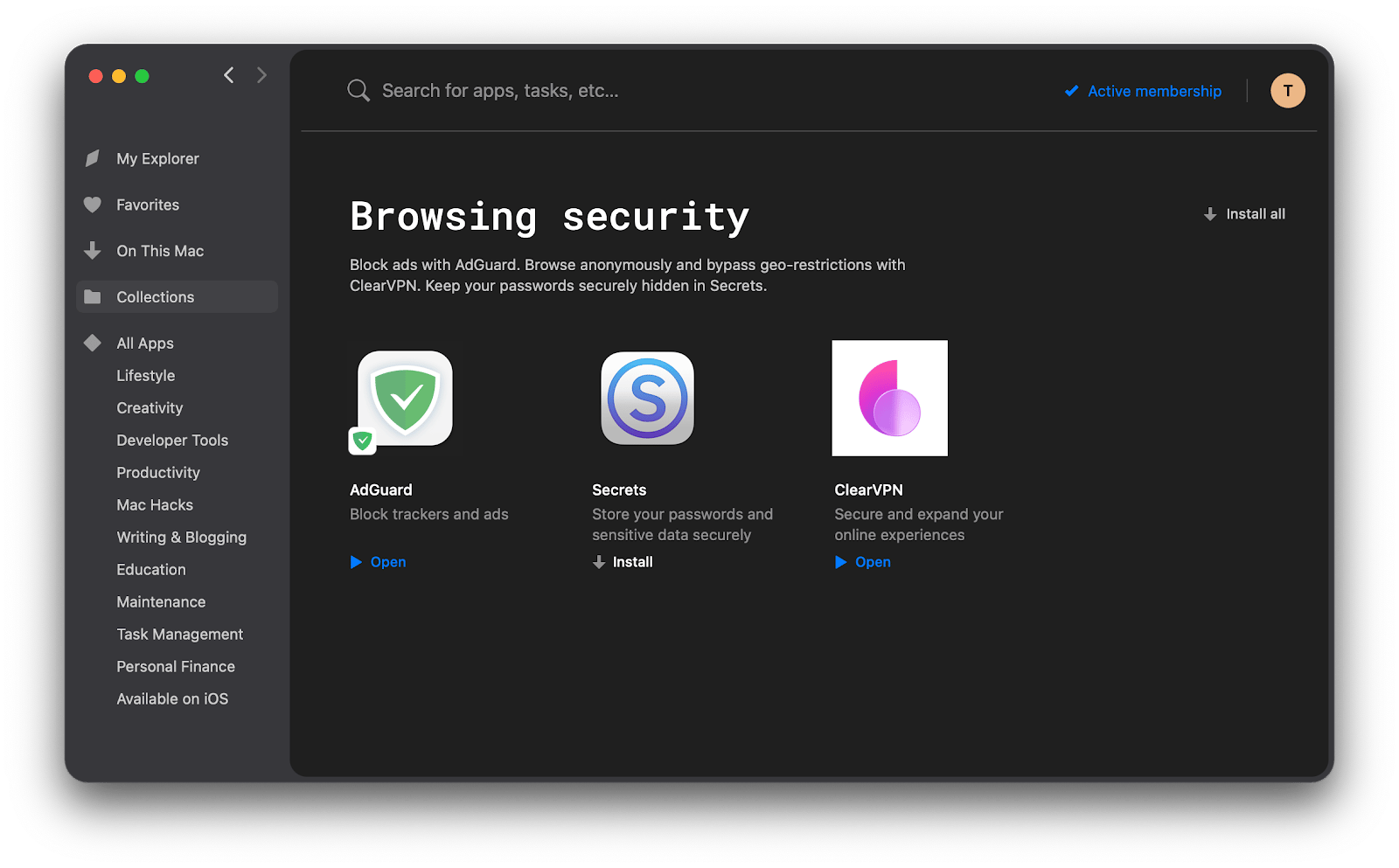
Das war's auch schon! Wenn Sie in die Yahoo-Falle getappt sind, lautet unsere wichtigste Empfehlung, die Yahoo-Suche schnellstmöglich von Ihrem Mac zu entfernen, um weitere Probleme zu verhindern. Ansonsten seien Sie nett zu Ihrem Mac. Gönnen Sie ihm ein paar gute Tools, damit er sich vor Malware schützen kann – Ihr Mac wird es Ihnen danken, versprochen.
FAQ zum Thema „Yahoo-Suche entfernen":
Warum übernimmt Yahoo meine Suchmaschine?
Medienberichten wie diesem von Business Insider zufolge, kann Malware ein Grund dafür sein, dass die Standardsuchmaschine Ihres Browsers zu Yahoo wechselt. Die beliebte Suchmaschine hat jedoch nichts mit diesem Vorgang zu tun – die Umleitung dient dazu, Sie schnell durch eine Reihe von Übergangsdomänen zu leiten, die möglicherweise Daten über Ihr Gerät und Ihre Internetaktivitäten sammeln, bevor Sie dann auf Yahoo landen.
Wie kann man die Yahoo-Suche blockieren?
Um den so genannten Yahoo Redirect-Virus zu entfernen, können Sie das Modul „Malewareentfernung“ von CleanMyMac X verwenden. Sie können den Virus auch manuell aus Ihren Browsern entfernen, wie in den obigen Abschnitten beschrieben. Gehen Sie dazu in Safari zu Einstellungen... > Erweitert und wählen Sie Menü 'Entwickler' in der Menüleiste anzeigen. Schließen Sie dann die Einstellungen und suchen Sie die Option Entwickler in der Menüleiste von Safari. Suchen Sie die Option „Cache-Speicher leeren“ und klicken Sie darauf. Gehen Sie dann zu Verlauf > Verlauf löschen…, wählen Sie „Gesamten Verlauf“ und klicken Sie auf Verlauf löschen. Und schließlich gehen Sie wieder zu den Einstellungen… und öffnen den Tab Datenschutz. Öffnen Sie Websitedaten verwalten > Alle entfernen.
Wenn Sie außerdem sicherstellen möchten, dass Ihre Standardsuchmaschine genau die ist, die Sie wollen, gehen Sie zu den Einstellungen Ihres Browsers und wählen Sie Ihre bevorzugte Suchmaschine aus. Gehen Sie in Safari auf Einstellungen... > Suche > Suchmaschine: und wählen Sie eine der Optionen im Dropdown-Menü.
Überprüfen Sie auch, ob Sie Erweiterungen in Ihrem Browser haben, die Sie möglicherweise umleiten. Gehen Sie in Safari zu Einstellungen… > Erweiterungen und entfernen Sie alle Erweiterungen, die Sie nicht kennen.
Wie kann ich verhindern, dass Yahoo meinen Browser kapert?
Scannen Sie Ihr Gerät mit Tools wie CleanMyMac X zum Entfernen von Malware und entfernen Sie alle unerwünschten Programme von Ihrem Computer. Sie können das Programm auch manuell aus Ihrem Browser entfernen, indem Sie dessen Einstellungen zurücksetzen.





